Excel中怎样制作柱形图和面积图的组合图
1、打开Excel,建立空白工作簿。
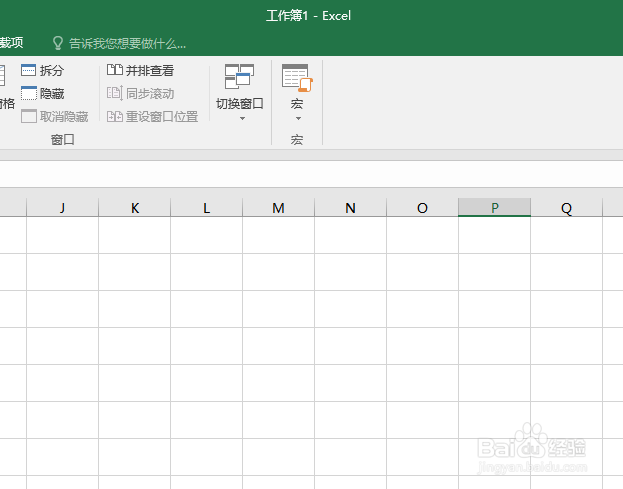
2、在工作表中录入制作图表的源数据。重点是辅助数据的输入格式。如果需要面积图将柱形图分割为何种数值的区间,则在辅助数据中输入适当的数值。两个辅助列则起到使面积图贯穿绘图区的作用。

3、选中全部数据表格,点击【插入】—【簇状柱形图】。
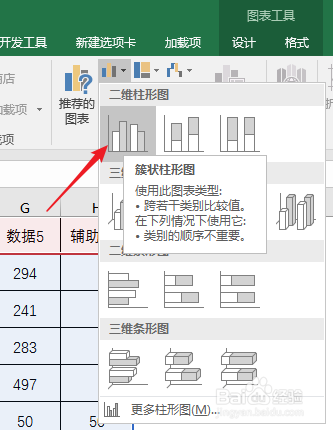
4、则得到全部数据的柱形图。
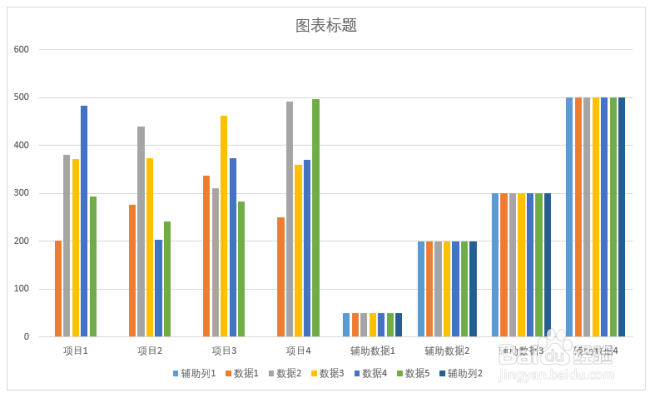
5、选中图表,点击【切换行/列】。
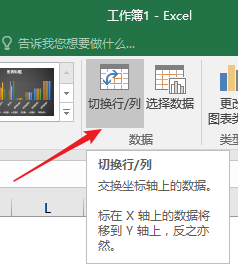
6、则得到了切换行列后的图表。

7、继续选中图表,点击【更改图表类型】。

8、在打开的窗口中,点击左侧的【组合】,在右侧各辅助数据列选择【面积图】。
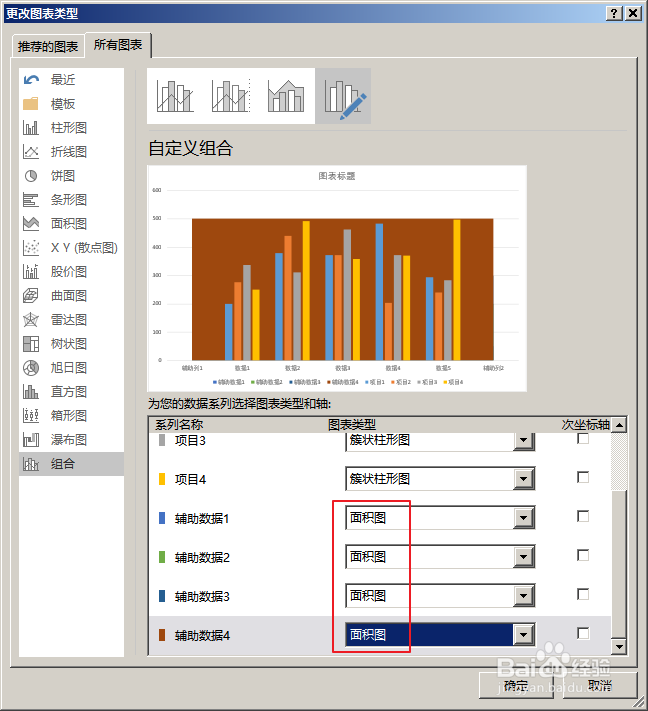
9、就得到了面积图和柱形图的组合图。但是面积图由于数据次序问题,只显示出了一个数据的面积图。

10、选中图表,点击【选择数据】。

11、在打开的窗口中,在【图例项】中,通过向上和向下的箭头,改变各辅助数据的位置。

12、这样,面积图各数据就显示出来了。

13、这样,就得到了最终的面积图和柱形图的组合图。柱形反映了数据大小,面积图则反映了数据区间,作为了柱形图的背景。
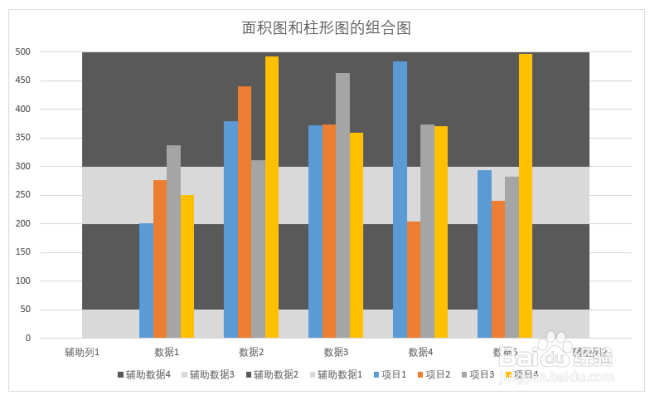
声明:本网站引用、摘录或转载内容仅供网站访问者交流或参考,不代表本站立场,如存在版权或非法内容,请联系站长删除,联系邮箱:site.kefu@qq.com。
阅读量:59
阅读量:21
阅读量:171
阅读量:167
阅读量:193